Par où commencer ?
Exchange Management Shell fournit un jeu étendu et sophistiqué d’instructions. Pour bien commencer, sachez que le Cmdlet Get-Help ainsi que le fichier d'aide Exchange Server 2007 vous seront d’une aide précieuse. Le fait de taper Get-Help seul affiche des informations d'aide générale sur
EMS (Exchange Management Shell)
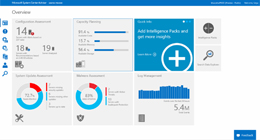
la manière d’obtenir de l’aide. Pour obtenir de l’aide sur un Cmdlet spécifique, tapez Get-Help suivi du Cmdlet sur lequel vous voulez des informations.
Vous pouvez contrôler quelles seront les informations exposées en utilisant les paramètres Detailed, Full ou Example à la fin de la commande. Par exemple, Get-Help nom de Cmdlet -Full renverra la totalité des sections d’aide disponibles pour un Cmdlet. Si vous voulez récupérer des informations concernant un ou plusieurs paramètres spécifiques d’un Cmdlet, vous pouvez utiliser -Parameter avec Get-Help. Ainsi, si vous voulez visualiser tous les paramètres et leur description sur le Cmdlet Set-Mailbox qui contient le mot « quota », utilisez la commande:
Get-Help Set-Mailbox –Parameter “quota“
Il se peut que vous vouliez visualiser une liste de Cmdlets qui gère un rôle de serveur spécifique, une fonctionnalité de composant, ou qui affecte les objets sur une certaine gamme de fonctionnalités. Trois paramètres vous serviront à filtrer les résultats : Role, Component et Functionality.
Lorsque vous utilisez le Cmdlet Get-Help avec ces paramètres, vous devez inclure les valeurs que vous spécifiez avec ces trois paramètres dans des caractères génériques « * ». Cidessous des exemples qui montrent comment appeler Get- Help avec chaque paramètre :
Get-Help –Role “Mailbox”
Get-Help –Component “Recipient”
Get-Help –Functionality “Server”
Présenter les données en sortie
Comme nous l’avons évoqué, Windows PowerShell et Exchange Management Shell affichent uniquement un sousensemble des propriétés disponibles pour chaque objet. Cependant, vous pouvez facilement accéder à toutes les propriétés en canalisant à l’aide de l’un des trois Cmdlets de formatage suivants : Format-List, Format-Table et Format-Wide. Vous trouverez ci-après deux démonstrations utilisant les Cmdlets Format-List et Format-Table.
Le Cmdlet Format-List accepte une entrée du pipeline et génère en sortie une liste en colonnes verticales de toutes les propriétés spécifiées de chaque objet. Vous pouvez spécifier les propriétés que vous voulez afficher. Par exemple, l’une des meilleures utilisations de Format-List est de remplacer la sortie par défaut d’un Cmdlet afin de pouvoir récupérer des informations supplémentaires ou mieux ciblées.
Get-DistributionGroup | Format-List Name, *OnlyFrom, PrimarySmtpAddress, *Size*
Voir Figure 13.
Le Cmdlet Format-Table vous permet d’afficher des éléments dans un format de tableau avec des en-têtes et des colonnes de données de propriété. Par défaut, de nombreux Cmdlets, tels que Get-Mailbox et Get-JournalRule, utilisent le format de tableau en sortie. Les paramètres du Cmdlet Format- Table incluent les paramètres –Property Name et -GroupBy. Ceux-ci fonctionnent exactement comme avec le Cmdlet Format-List. Pour que de longues lignes d’informations de propriétés s’affichent complètement au lieu d’être tronquées en fin de ligne, utilisez le paramètre -Warp, comme suit :
Get-Mailbox –Database Research | Format-Table Name, ProhibitSendQuota, Database –Warp
Voir Figure 14.
Si vous incluez un caractère générique, vous pouvez faire correspondre plusieurs propriétés sans avoir à taper chaque nom de propriété individuellement. L’exemple ci-dessous renvoie toutes les propriétés qui commencent par une adresse électronique. Get-Mailbox | Format-List Email*
Téléchargez cette ressource

Guide de Sécurité IA et IoT
Compte tenu de l'ampleur des changements que l'IA est susceptible d'entraîner, les organisations doivent élaborer une stratégie pour se préparer à adopter et à sécuriser l'IA. Découvrez dans ce Livre blanc Kaspersky quatre stratégies efficaces pour sécuriser l'IA et l'IoT.










